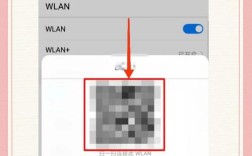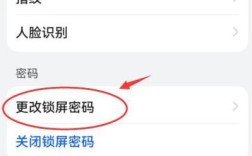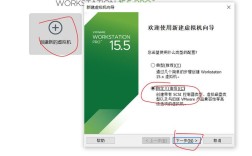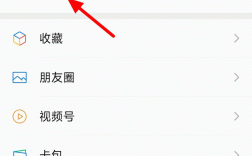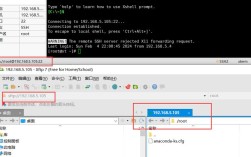如何设置PIN码🔐
嘿,朋友们👋!你是否曾经遇到过这样的尴尬情况:手机不小心被别人拿去玩,结果他们却能随意查看你的各种隐私信息?或者你担心自己的银行卡、电子设备被他人未经授权使用?别慌,这时候,一个简单而有效的保护措施——设置PIN码,就能派上大用场啦!今天就来给大家好好唠唠,怎么轻松搞定这个小而重要的任务。
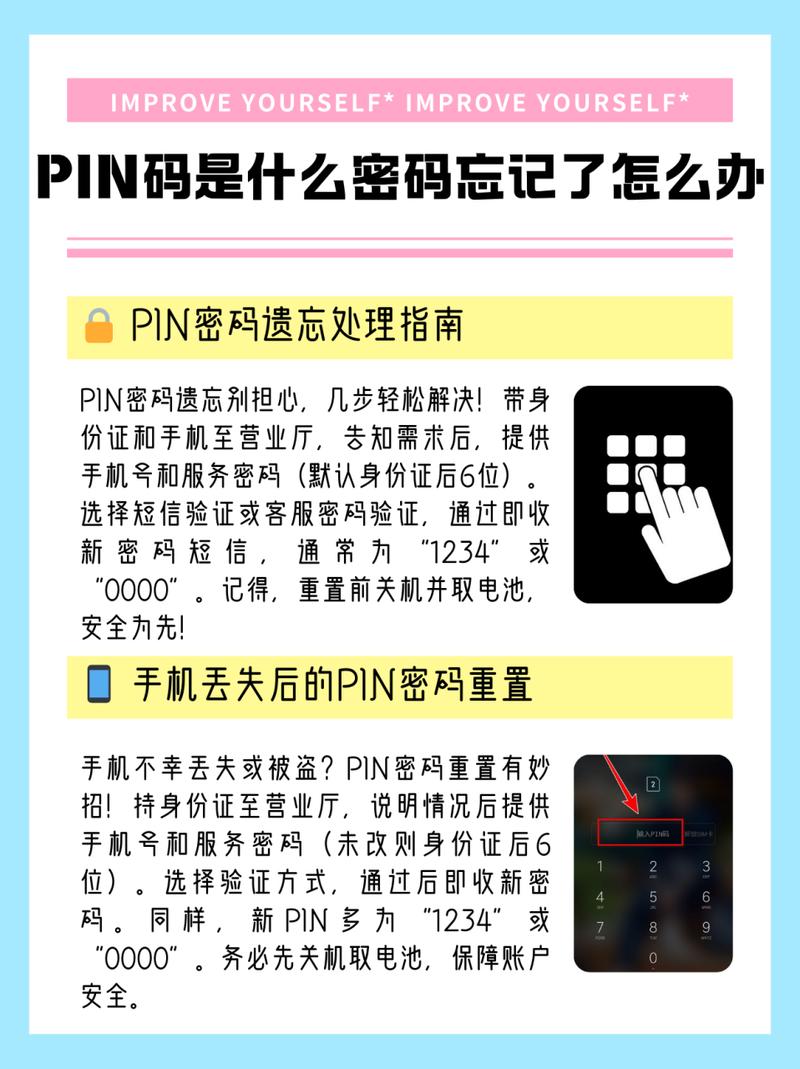
什么是PIN码呢🤔
PIN码,全称是Personal Identification Number(个人识别码),就像是给你的电子设备或账户加了一把专属的小锁🔒,只有知道这个密码的人,才能解锁设备、访问数据或者进行某些操作,它通常由4到6位数字组成,既简单易记,又足够安全,能有效防止别人未经许可乱动你的东西。
为啥要设置PIN码呢🤷♂️
想象一下,如果你的手机丢了,没有PIN码的保护,捡到的人是不是就可以轻易打开,查看你的短信、照片,甚至可能通过支付软件进行消费?那得多糟心啊!设置了PIN码,就相当于给这些敏感信息加了一道防线,即使设备不慎丢失或被盗,也能大大降低信息泄露的风险,保护你的个人隐私和财产安全,在日常使用中,它还能防止家人、朋友误触你的设备,保持你的工作或私人空间的独立性。
怎么设置PIN码呢🧐
📱手机上的PIN码设置
1、找到设置入口:无论是安卓还是苹果手机,都能在“设置”菜单里找到相关选项,安卓手机通常是“设置 > 安全与隐私 > 屏幕锁定”;苹果手机则是“设置 > 面容ID与密码”。

2、选择PIN码类型:你可以选择不同的解锁方式,如指纹、面部识别或传统的PIN码,咱们这次重点讲PIN码,所以直接选“PIN码”或“数字密码”就好啦。
3、输入并确认:系统会提示你输入一个4到6位的数字作为PIN码,记得选一个既容易记住又不太容易被猜到的组合哦,输入完毕后,通常需要再次确认,确保无误。
4、完成设置:一旦设置成功,以后每次开机或从锁屏状态唤醒手机时,就需要输入这个PIN码了,如果忘记了,别急,大多数手机都有找回或重置的选项,但可能需要验证你的身份信息。
💻电脑上的PIN码设置
对于Windows系统用户:
1、进入账户设置:点击左下角的开始菜单,选择“设置”图标,然后找到“账户”选项。
2、登录选项:在账户设置页面,点击“登录选项”,这里你会看到多种登录方式,包括密码、PIN码等。

3、添加PIN码:点击“添加”按钮,按照提示输入一个至少4位的数字PIN码,完成后再次确认。
4、使用PIN码登录:设置好后,下次开机或唤醒电脑时,就可以选择使用PIN码快速登录了,比输长密码方便多了吧!
PIN码设置的小贴士💡
定期更换:为了安全起见,建议每隔一段时间更换一次PIN码,就像换牙刷一样,保持新鲜感和安全性。
不要过于简单:避免使用生日、电话号码这类容易被猜到的数字,尽量选择随机组合。
记录备用:虽然我们提倡记忆PIN码,但万一真的忘了怎么办?可以写在小本子上,放在安全的地方,或者使用手机的备忘录加密保存。
紧急情况下的处理:如果真的忘记了PIN码,不要慌张,大多数设备都有通过绑定的邮箱或手机号找回的方式,按照提示操作即可。
我的一点小看法👀
在我看来,设置PIN码就像是给自己的数字生活穿上了一层隐形的防护衣🛡️,它虽小,却能在关键时刻发挥大作用,在这个信息爆炸的时代,保护个人隐私和数据安全尤为重要,花几分钟时间设置一个PIN码,不仅能让我们更安心地享受科技带来的便利,也是对自己负责的一种体现。
还没设置PIN码的小伙伴们,赶紧行动起来吧!让这份小小的保护,成为你数字生活中的坚实后盾💪,安全无小事,从设置一个简单的PIN码开始,守护你的数字世界!